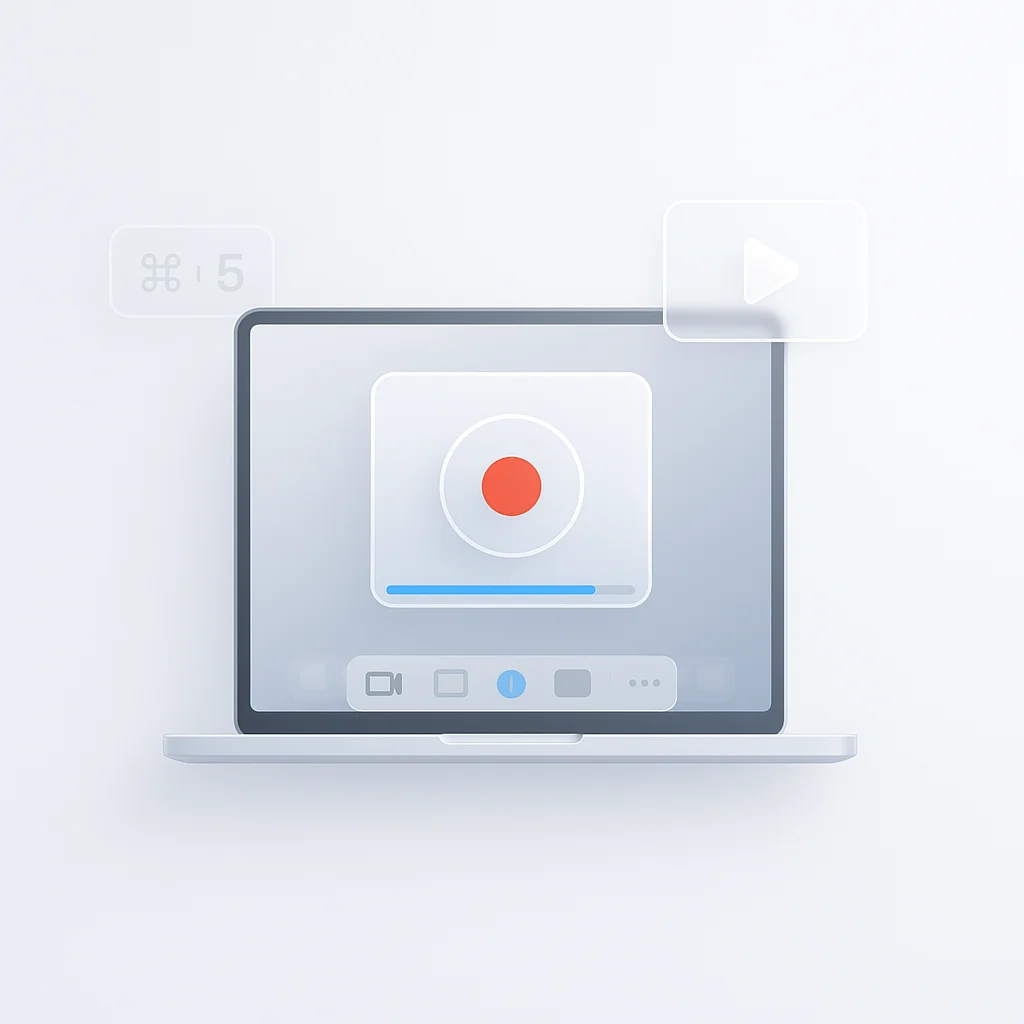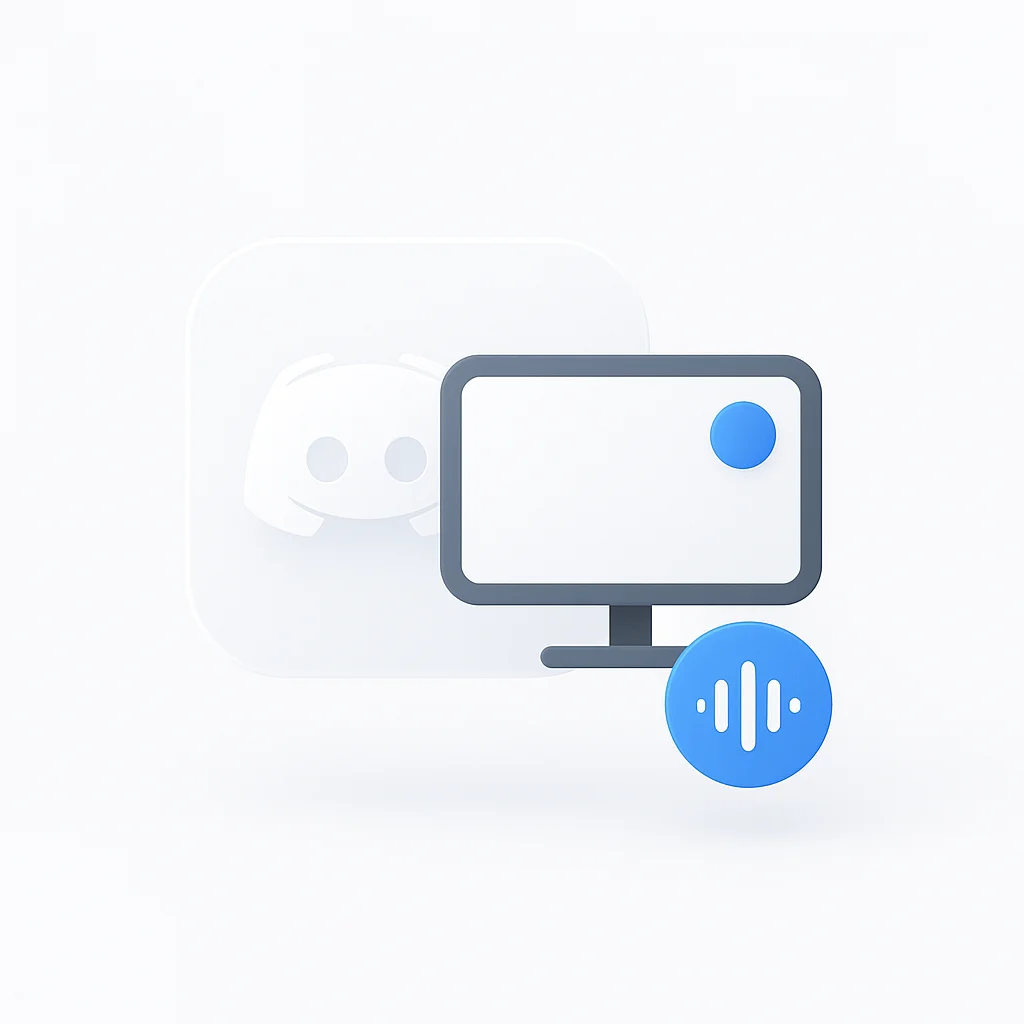Ben je het zat om te worstelen om belangrijke momenten vast te leggen en te delen op je Windows 10/11-apparaat? Zoek niet verder! We hebben de ultieme oplossing voor je. Zeg vaarwel tegen ingewikkelde software en hallo tegen het Knipprogramma. In deze uitgebreide handleiding leiden we je door alles wat je moet weten over schermopname met deze handige tool. Maak je klaar om je creativiteit de vrije loop te laten en moeiteloos je scherm vast te leggen, te bewerken en te delen als een professional.
Introductie
In onze steeds evoluerende digitale wereld is de mogelijkheid om vast te leggen wat er op je scherm gebeurt van onschatbare waarde. Of je nu een online tutorial geeft, een gameplay-walkthrough opneemt of een videogesprek met een geliefde opslaat, schermopname is een essentieel hulpmiddel geworden in ons dagelijks leven.
Eén tool die de eenvoud van dit proces mogelijk heeft verhoogd, is het Knipprogramma in Windows 10/11. Al lange tijd een favoriet voor het maken van screenshots, we zullen ons verdiepen in de mogelijke mogelijkheden van deze tool voor schermopname.
Het Knipprogramma begrijpen
Het Knipprogramma is een hulpprogramma dat door Microsoft wordt geleverd in zijn Windows-besturingssysteem. Het werd voor het eerst geïntroduceerd in Windows Vista en is sindsdien opgenomen in andere versies, waaronder Windows 10 en mogelijk 11. De oorspronkelijke primaire functie is om screenshots of “knipsels” te maken van elk object op je scherm, en het stelt je in staat om een geselecteerd gebied, een vrije vorm of het volledige scherm te knippen.
Belangrijkste kenmerken van het Knipprogramma zijn onder meer:
- Veelzijdige vastlegmodi: Het Knipprogramma biedt verschillende opties voor het maken van screenshots - je kunt kiezen voor een rechthoekig knipsel, een vrije-vormknipsel, een vensterknipsel of een volledig schermknipsel.
- Vertragingsfunctie: Met deze functie kunnen gebruikers screenshots maken van pop-upmenu’s en tooltips die anders zouden verdwijnen wanneer een tool voor schermopname wordt geactiveerd.
- Annotatietools: Het Knipprogramma wordt geleverd met een pen en markeerstift die je kunt gebruiken om je screenshots rechtstreeks te annoteren.
Deze gebruiksvriendelijke tool heeft mogelijk zijn functionaliteiten uitgebreid met schermopname, waardoor gebruikers mogelijk een eenvoudige, geïntegreerde methode krijgen om video-inhoud rechtstreeks vanaf hun schermen vast te leggen. Dit artikel begeleidt je door deze nieuwe functie, indien beschikbaar, en helpt je het gebruik ervan te optimaliseren.
Het Knipprogramma gebruiken voor schermopname in Windows 10
Als het Knipprogramma nu de functionaliteit bevat om het scherm op te nemen, kun je deze mogelijke stappen volgen om deze functie in te schakelen en te bedienen:
- Het Knipprogramma openen: Om het Knipprogramma te openen, klik je op het Startmenu, typ je ‘Knipprogramma’ in de zoekbalk en selecteer je het in de lijst met resultaten.
- De functie voor schermopname openen: Zodra het Knipprogramma is geopend, zoek je naar een optie met betrekking tot scherm- of video-opname. Deze optie bevindt zich mogelijk in het vervolgkeuzemenu ‘Modus’ of als een afzonderlijke knop op de werkbalk.
- De opname instellen: Voordat je begint met opnemen, moet je ervoor zorgen dat je systeemgeluid en microfoon correct zijn ingesteld als je audio in je opname wilt opnemen. Mogelijk moet je deze instellingen aanpassen in het configuratiescherm van je besturingssysteem.
- De opname starten: Om de opname te starten, klik je op de knop voor schermopname. Je kunt mogelijk het gebied van het scherm selecteren dat je wilt opnemen, vergelijkbaar met hoe je een gebied zou selecteren voor een screenshot.
- De opname bedienen: Tijdens de opname zijn er mogelijk opties om de opname te pauzeren, opnieuw te starten of te stoppen, afhankelijk van de toegevoegde functionaliteiten van het Knipprogramma.
- De opname opslaan: Zodra je klaar bent met opnemen, kan de tool je vragen om het videobestand op te slaan. Kies een geschikte locatie op je systeem om het bestand op te slaan zodat je het gemakkelijk kunt terugvinden.
Het Knipprogramma gebruiken voor schermopname in Windows 11
Als het Knipprogramma in Windows 11 nu een schermopnamefunctionaliteit bevat, kunnen deze stappen je helpen om deze functie in te schakelen en te bedienen:
- Het Knipprogramma openen: Klik op het Startmenu, typ ‘Knipprogramma’ in de zoekbalk en selecteer de applicatie uit de resultaten.
- De functie voor schermopname openen: Zoek in de interface van het Knipprogramma naar een optie met betrekking tot video- of schermopname. Het bevindt zich mogelijk in het vervolgkeuzemenu ‘Modus’ of wordt weergegeven als een afzonderlijke knop.
- Je opname instellen: Zorg ervoor dat je systeemgeluid en microfoon correct zijn ingesteld als je audio in je opname wilt vastleggen. Mogelijk moet je deze instellingen aanpassen in het configuratiescherm van je systeem.
- De opname starten: Klik op de knop voor schermopname om het opnameproces te starten. Je hebt mogelijk de optie om het gedeelte van je scherm te selecteren dat je wilt opnemen, vergelijkbaar met het maken van een screenshot.
- De opname bedienen: Tijdens de opname kun je mogelijk de opname pauzeren, opnieuw starten of stoppen, afhankelijk van de nieuwe functies van het Knipprogramma.
- De opname opslaan: Zodra je opname is voltooid, kan je worden gevraagd om het videobestand op te slaan. Kies een locatie op je systeem waar je gemakkelijk toegang hebt tot het bestand.
Het Knipprogramma vergelijken met andere tools voor schermopname
Het Knipprogramma heeft, mocht het schermopnamemogelijkheden bieden, waarschijnlijk het voordeel dat het vooraf is geïnstalleerd en gemakkelijk te gebruiken is, gezien de eenvoudige interface. Dit maakt het een handig hulpmiddel voor snelle, ongeplande opnames.
Hier zijn enkele mogelijke voor- en nadelen op basis van de bestaande mogelijkheden van de tool en het hypothetiseren van de schermopnamefunctie:
Voordelen
- Geïntegreerde tool: Als een ingebouwde Windows-tool biedt het gemakkelijke toegang en gebruik zonder dat je software van derden hoeft te downloaden.
- Eenvoud: Het Knipprogramma staat bekend om zijn eenvoudige en intuïtieve gebruikersinterface, die zich kan uitbreiden naar de schermopnamefunctie.
- Compatibiliteit: Als native applicatie heeft het waarschijnlijk een betere compatibiliteit en integratie met andere Windows-functies en -software.
Nadelen
- Beperkte functies: Vergeleken met gespecialiseerde software voor schermopname, kan het Knipprogramma geavanceerde functies missen, zoals bewerkingstools, de mogelijkheid om gelijktijdig vanuit verschillende bronnen op te nemen of een uitgebreid aanbod aan exportformaten.
Mensen kunnen kiezen voor het Knipprogramma vanwege de eenvoud en het gemak, vooral voor ongecompliceerde opnametaken. Voor meer geavanceerde of professionele schermopname kan software van derden zoals OBS Studio, Camtasia of Bandicam echter geschikter zijn vanwege hun bredere scala aan functies.
Tips voor betere schermopname met het Knipprogramma
Voor effectieve schermopname met het Knipprogramma kun je de volgende tips overwegen:
- De juiste resolutie instellen: Zorg ervoor dat je beeldscherminstellingen overeenkomen met de resolutie die je in je uiteindelijke video wilt. Hogere resoluties bieden meer helderheid, maar resulteren in grotere bestanden.
- Zorg voor goede audio: Als het Knipprogramma audio-opname ondersteunt, controleer dan je audioniveaus en helderheid. Gebruik een microfoon van goede kwaliteit en minimaliseer achtergrondgeluid voor heldere, professionele audio.
- Je scherm voorbereiden: Sluit onnodige applicaties en verwijder irrelevante of gevoelige informatie van je bureaublad. Zorg ervoor dat alleen het relevante venster of de relevante applicatie open en zichtbaar is.
- Minimaliseer afleidingen: Schakel meldingen uit en zorg ervoor dat je niet wordt gestoord tijdens de opname.
Problemen oplossen bij schermopname met het Knipprogramma
Mocht je problemen ondervinden tijdens het opnemen van je scherm met het Knipprogramma, overweeg dan de volgende veelvoorkomende problemen en mogelijke oplossingen:
- Tool reageert niet of crasht: Dit kan te wijten zijn aan beperkingen van de systeembronnen. Probeer onnodige applicaties te sluiten om geheugen en CPU-gebruik vrij te maken. Als het probleem aanhoudt, overweeg dan om je computer opnieuw op te starten.
- Slechte videokwaliteit: Dit kan te maken hebben met de beeldscherminstellingen van je systeem. Zorg ervoor dat je schermresolutie is ingesteld op het gewenste niveau voordat je gaat opnemen.
- Kan videobestanden niet opslaan: Zorg ervoor dat je voldoende opslagruimte en schrijfrechten hebt op de door jou geselecteerde opslaglocatie.
- Opname legt niet het volledige scherm of het gewenste gebied vast: Zorg ervoor dat je het opnamegebied correct hebt geselecteerd. Sommige applicaties worden mogelijk niet correct vastgelegd vanwege compatibiliteitsproblemen.
Vergeet niet om je systeem en het Knipprogramma up-to-date te houden om optimale prestaties te garanderen en toegang te krijgen tot nieuwe functies en bugfixes.
Audio opnemen met het Knipprogramma
Ervan uitgaande dat het Knipprogramma een audio-opnamefunctie bevat in de schermopnamemodus, zou je deze optie doorgaans inschakelen voordat je met je opname begint. Dit is hoe het zou kunnen werken:
- Audio-opname inschakelen: Zoek in de opname-instellingen naar een optie met betrekking tot audio-opname. Dit kan een selectievakje of een schakelaar zijn met de naam “Audio opnemen” of “Microfoon opnemen”.
- Audioniveaus instellen: Pas de microfoonniveaus aan om ervoor te zorgen dat je stem duidelijk wordt vastgelegd. Vermijd het instellen van het niveau te hoog, omdat dit vervorming of clipping kan veroorzaken.
- Achtergrondgeluid verminderen: Gebruik een microfoon van goede kwaliteit in een rustige omgeving voor de beste audiokwaliteit. Je kunt mogelijk ook een functie voor ruisonderdrukking inschakelen in de audio-instellingen van je systeem.
Annotaties en markeringen toevoegen in het Knipprogramma
Het Knipprogramma is in de eerste plaats een screenshottool waarmee je fragmenten van je scherm kunt maken. Het heeft een pen- en markeerstiftfunctie waarmee je je screenshots kunt tekenen en markeren voor een betere duidelijkheid.
Ervan uitgaande dat de tool nu schermopnamemogelijkheden bevat en de annotatiefuncties behoudt, kun je mogelijk in realtime annotaties of markeringen toevoegen aan belangrijke gebieden tijdens schermopname. Dit is hoe:
- Toegang tot annotatietools: Deze opties zijn doorgaans beschikbaar in de opname-interface. Selecteer de gewenste tool (bijvoorbeeld pen, markeerstift).
- Annotaties toepassen: Klik en sleep je cursor over het schermgebied dat je wilt annoteren of markeren.
Deze functie zou handig zijn voor tutorials of demonstraties, omdat het kijkers kan helpen de aandacht te vestigen op specifieke gebieden of items op het scherm.
Schermopnameformaten met het Knipprogramma
Het uitvoerformaat voor schermopnamen kan variëren tussen verschillende tools. Laten we aannemen dat het Knipprogramma populaire formaten ondersteunt zoals .mp4, .avi en .mov:
- MP4: Dit is een veelgebruikt formaat voor videobestanden en staat bekend om zijn hoge kwaliteit en relatief kleine bestandsgrootte. Het is compatibel met een breed scala aan mediaspelers en apparaten.
- AVI: Dit formaat is een van de oudste en is compatibel met veel platforms. AVI-bestanden zijn echter groter dan MP4 en zijn mogelijk niet de beste keuze voor langere opnamen.
- MOV: Dit is Apple’s eigen formaat. Het kan het beste worden gebruikt wanneer je doelgroep voornamelijk Apple-apparaten gebruikt. Net als AVI zijn MOV-bestanden doorgaans groter dan MP4-bestanden.
Het is belangrijk om het formaat te kiezen dat het beste bij je behoeften past, rekening houdend met factoren zoals videokwaliteit, bestandsgrootte en compatibiliteit met verschillende platforms.
Knipprogramma-schermopnamen gebruiken voor verschillende doeleinden
Schermopnamen kunnen verschillende doelen dienen, en het Knipprogramma kan een waardevolle bron zijn als het schermopnamefuncties heeft toegevoegd. Dit is hoe je deze tool voor verschillende taken kunt gebruiken:
- Tutorials: Als je een softwareproces aanleert of een digitale taak demonstreert, kunnen Knipprogramma-schermopnamen een uitstekende manier zijn om je publiek door elke stap te leiden. Zorg ervoor dat je duidelijk en beknopt spreekt, als audio beschikbaar is, en overweeg om annotaties of markeringen te gebruiken om de aandacht te vestigen.
- Webinars: Voor live presentaties kun je Knipprogramma-schermopnamen gebruiken om segmenten van tevoren voor te bereiden. Dit kan zorgen voor vloeiende overgangen en technische problemen tijdens het webinar minimaliseren.
- Presentaties: Schermopnamen kunnen worden ingesloten in PowerPoint-presentaties of andere diareeksen om interactieve elementen toe te voegen of live softwarefunctionaliteit te demonstreren.
Voor elk van deze doeleinden moet je eraan denken om je opname zorgvuldig te plannen, ervoor te zorgen dat je scherm overzichtelijk is en dat je acties duidelijk en gemakkelijk te volgen zijn.
Post-opnamebewerking met het Knipprogramma
Ervan uitgaande dat het Knipprogramma nu schermopname- en bewerkingsmogelijkheden heeft, kun je je video’s professioneler maken door onnodige delen bij te snijden, tekstoverlays toe te voegen of audioniveaus aan te passen.
- Bijsnijden: De meeste tools voor schermopname bieden een functie om je video te knippen of bij te snijden. Dit is handig om onnodige segmenten van het begin of einde te verwijderen, of zelfs uit het midden van je opname.
- Tekstoverlays: Het toevoegen van tekstoverlays aan je schermopnamen kan belangrijke informatie benadrukken of de aandacht van de kijker op een specifiek deel van het scherm vestigen.
Vergeet niet om je werk regelmatig op te slaan tijdens het bewerkingsproces om gegevensverlies te voorkomen, en controleer je bewerkte video altijd op fouten of weglatingen voordat je deze voltooit.
ToolsOndersteuning voor Windows 10/11VideobewerkingAudio-opnameMaximale resolutieExportformatenGebruiksgemakKnipprogrammaJa / JaBeperktNee1080p.MP4HoogOBS StudioJa / JaJaJa4K.MP4, .MKVMiddelmatigCamtasiaJa / JaJaJa4K.MP4, .MOVLagBandicamJa / JaJaJa4K.MP4, .AVIMiddelmatigShareXJa / JaJaJa1080p.MP4, .GIFHoog
Conclusie
Schermopname is een onmisbaar hulpmiddel in de huidige digitale wereld en biedt een eenvoudige manier om kennis te delen, processen te demonstreren en effectiever te communiceren. In dit artikel hebben we het potentieel van het Knipprogramma in Windows 10 en 11 als een tool voor schermopname onderzocht, hoewel het cruciaal is op te merken dat het vanaf mijn laatste trainingsgegevens in september 2021 voornamelijk functioneerde als een screenshottool.
We hebben besproken hoe je toegang kunt krijgen tot de gespeculeerde functies van het Knipprogramma voor schermopname en hoe je deze kunt gebruiken, de potentiële voor- en nadelen in vergelijking met andere opnamesoftware en tips voor het produceren van schermopnamen van hoge kwaliteit. Als het Knipprogramma nu deze mogelijkheden biedt, hebben we ook het oplossen van veelvoorkomende problemen en het gebruik van ingebouwde bewerkingsfuncties behandeld.
Zoals altijd is de meest effectieve tool degene die het beste aan je unieke behoeften voldoet. Als het Knipprogramma is geëvolueerd om schermopname op te nemen, kan het een uitstekende, toegankelijke optie zijn voor veel gebruikers. We moedigen je aan om deze functies te verkennen en te kijken hoe ze je digitale communicatie kunnen verbeteren. Onthoud, oefening baart kunst. Hoe meer je experimenteert met schermopname, hoe zelfverzekerder en bekwamer je wordt. Veel plezier met opnemen!